

作者:Nathan E. Malpass, 最近更新:March 12, 2019
除了將聯繫人直接保存在Android手機上之外,還可以方便地先將聯繫人的分數保存為Excel CSV文件到計算機上,然後再將EXCEL CSV(逗號分隔值)文檔中的聯繫人導入到Android手機中。 這樣,當您需要一次在Android上添加大量聯繫人時,它可以大大減少豐富步驟的數量。
但是,Android手機無法直接讀取CSV。 別緊張,請按照以下步驟操作。 您可以輕鬆地 將CSV聯繫人導入到Android(在您的Android手機上兼容)。
如果您沒有Excel CSV文件,請按照下面的部分1中的步驟創建Excel CSV文件。 如果您有CSV文件,請直接轉到2部分。
部分1。 創建Excel CSV文件部分2。 將Excel CSV文件轉換為vCard文件部分3。 將vCard文件上傳到Google雲端硬盤部分4。 將vCard文件放在Android手機上第5部分。如何將CSV聯繫人導入到Android
例如,您可以鍵入名為“John Smith”的聯繫人,電話號碼為“11112222”和電子郵件地址 “[email protected]“ 如下: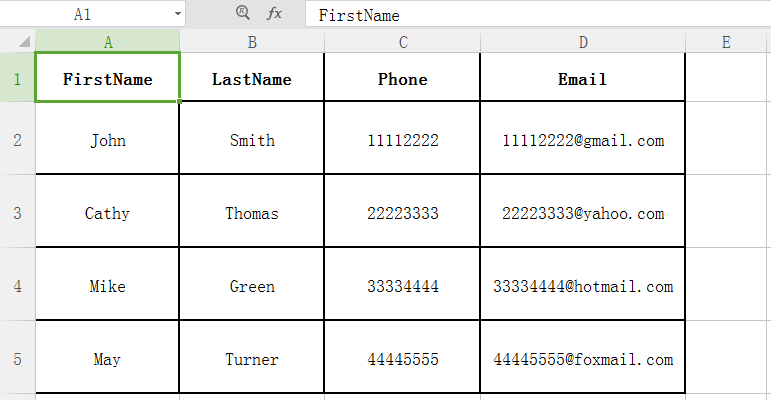
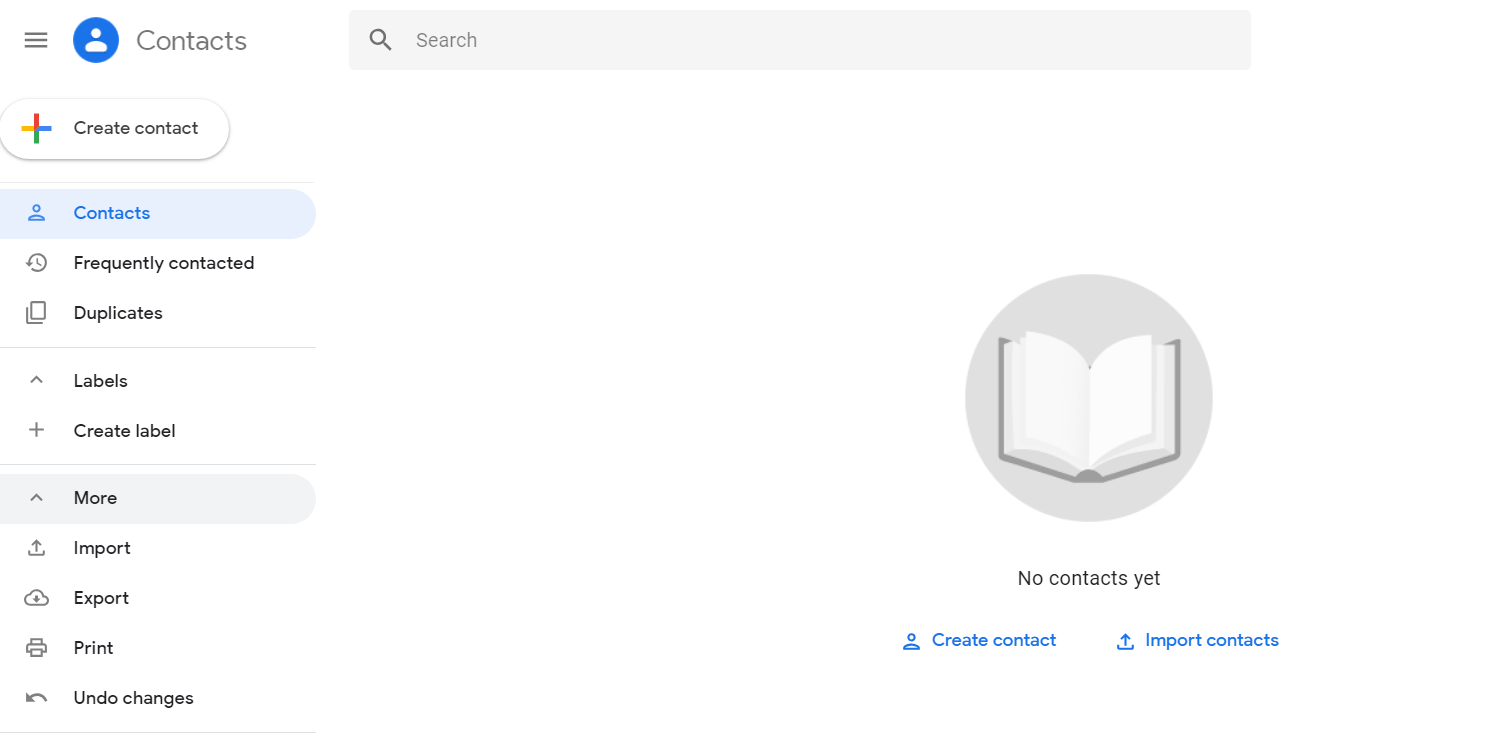
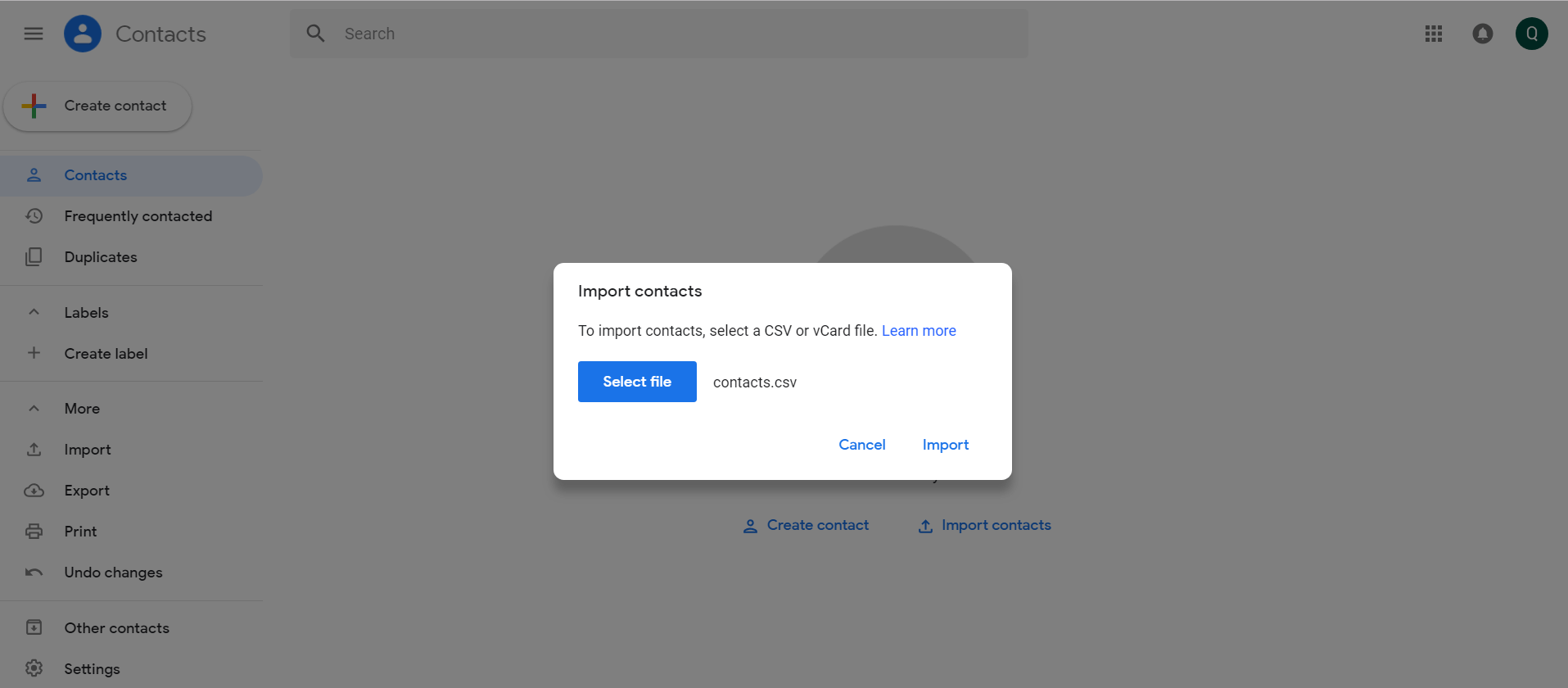
請注意: 到目前為止,Excel CSV。 文件已發送到您的Google帳戶。 如果您登錄的是同一個Google帳戶,則可以在Android手機上查看。 因此,除非您願意將聯繫人文件直接發送到Android手機上的硬盤驅動器,否則無需創建vCard文件。
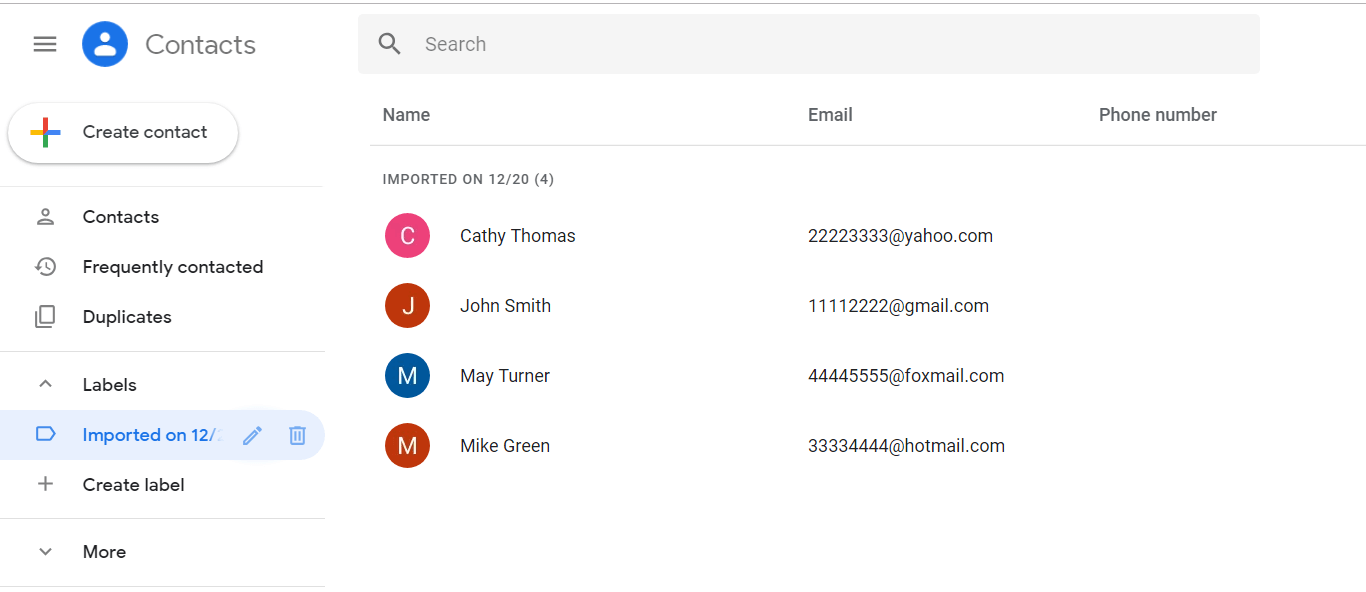
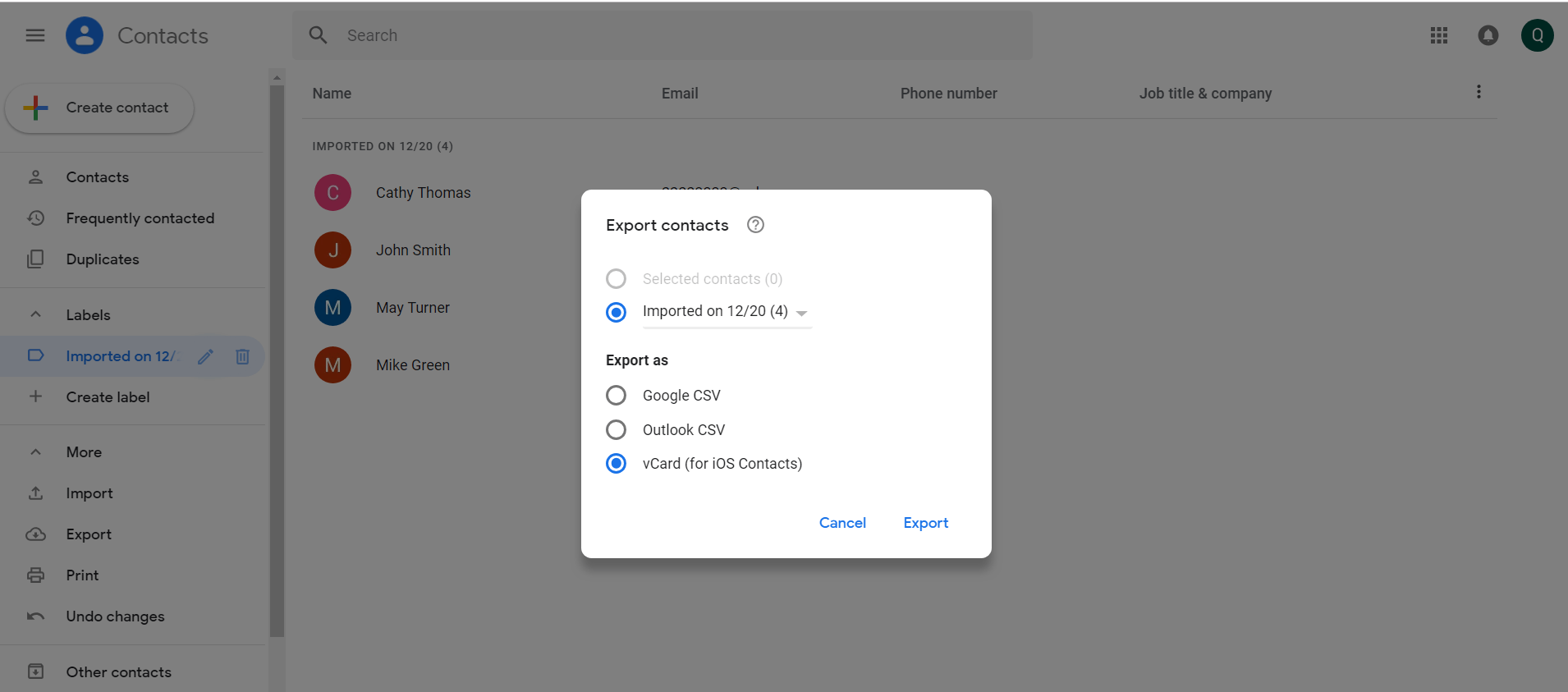
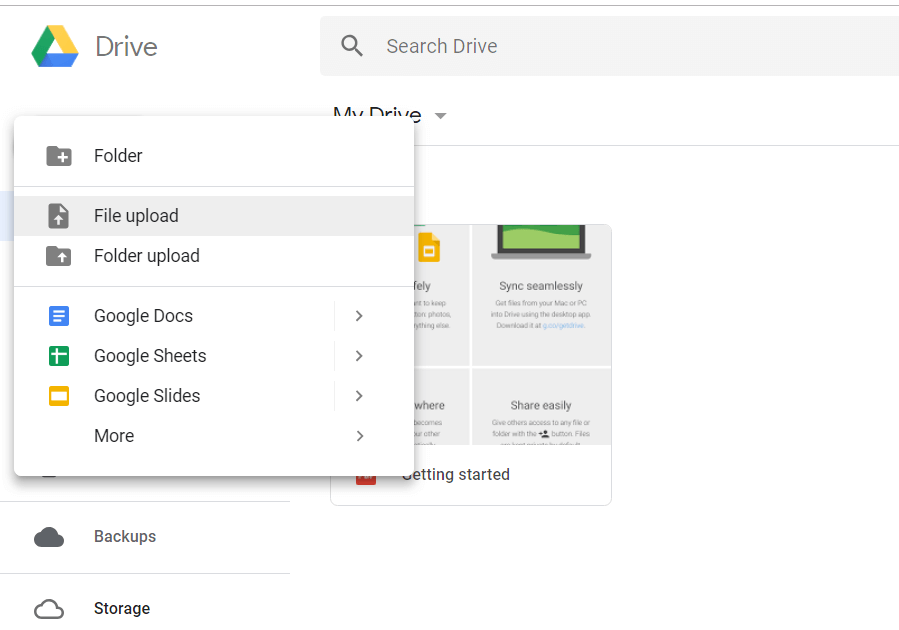
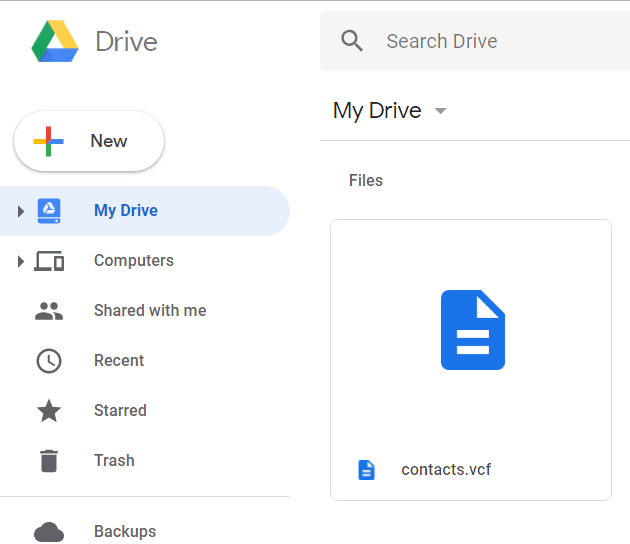
人們也讀頂級3方法在iPhone 8 / 8Plus上恢復丟失的聯繫人如何從Gmail帳戶恢復已刪除的聯繫人
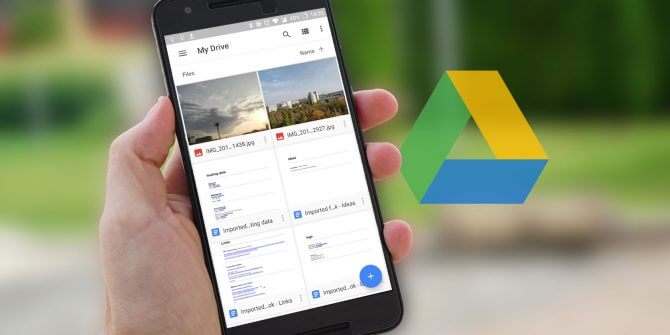
以下是有關如何將Excel CSV文件導入Android手機的所有步驟。 簡而言之,有五個主要過程:①創建Excel CSV文件; ②轉移到vCard文件; ③上傳到Google雲端硬盤; ④在Android手機上下載; ⑤添加到聯繫人應用程序。
如有疑問,請放心聯繫我們!
發表評論
留言

Sergio Tobón2019-08-09 04:52:32
Impresionante, me demoré menos de lo que pensaba, sos un crack

Olga2019-06-19 18:06:56
Muchas gracias por la información, el problema con el que me encuentro es porque necesito cargar el telefono celular en el campo adecuado y al hacer este procedimiento lo coloca en notas, que puedo hacer?
熱門文章
/
有趣無聊
/
簡單難
謝謝! 這是您的選擇:
Excellent
評分: 4.5 / 5 (基於 101 個評論)